其实在微软win7系统中自带有讲述人功能,虽然能够进行语音朗读,但是大多用户都不需要用到,今天小编就给大家带来win7开机讲述人怎么关闭,如果你刚好遇到这个问题,跟着小编一
其实在微软win7系统中自带有讲述人功能,虽然能够进行语音朗读,但是大多用户都不需要用到,今天小编就给大家带来win7开机讲述人怎么关闭,如果你刚好遇到这个问题,跟着小编一起来操作吧。
解决方法:
1、首先我们打开电脑左下角开始菜单,打开右上角的控制面板;
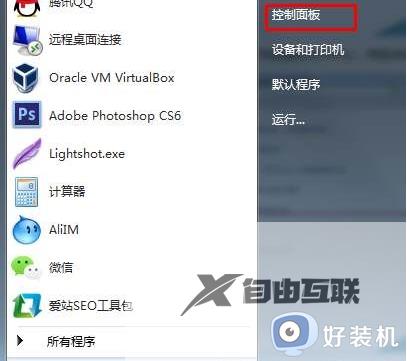
2、进入控制面板界面后,我们选择查看方式为大图标,然后找到轻松访问中心,点击进去;
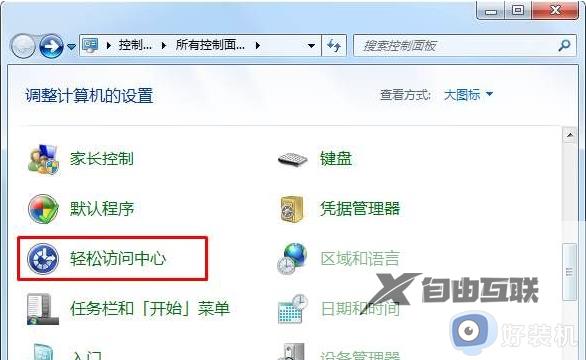
3、然后点击使用没有显示器的计算机(为有实力障碍的人进行优化);
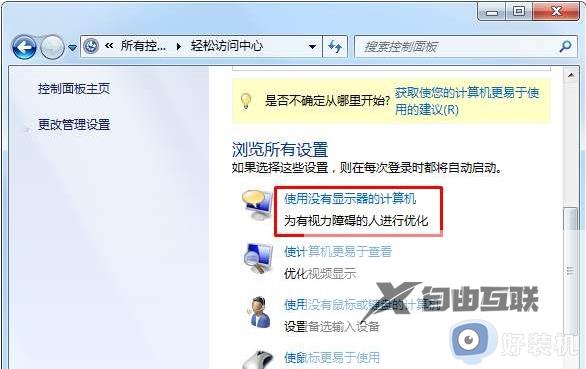
4、到这里从家就可以看到了吧,取消勾选,启用讲述人,然后取消 启用音频说明 这两个选项。
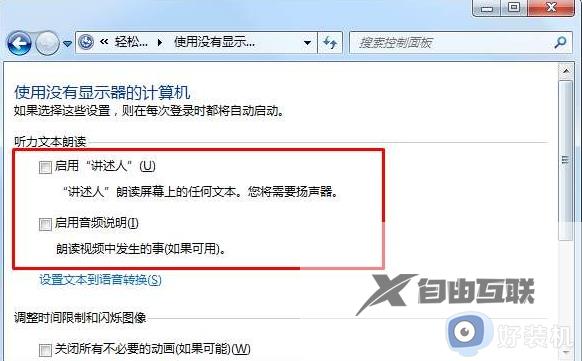
以上就是小编告诉大家的win7讲述人永久关闭设置方法的全部内容,还有不清楚的用户就可以参考一下小编的步骤进行操作,希望能够对大家有所帮助。
